Как да премахнете Редактиране с Paint 3D от контекстното меню на Windows 10

Точно както при изтриването на папката 3D обекти, ако никога не използвате Paint 3D в Windows 10, можете да почистите контекстното меню, като го премахнете.
Windows 10 има много нови функции задизайнери и създатели (оттук и името Creators Update) като Paint 3D. В това приложение се случва много и ако искате да научите повече, разгледайте нашето Ръководство за рисуване на 3D. Въпреки това, като всичко ново, може да ви се стори прекалено сложен за прости задачи или въобще да не искате да го използвате. Точно както при изтриването на папката 3D обекти, ако не сте създател и никога не използвате Paint 3D, можете да почистите контекстното меню, като го премахнете.
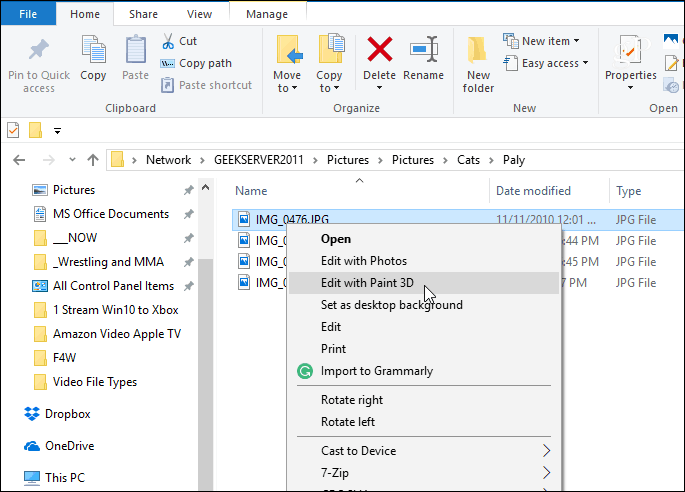
По подразбиране, когато щракнете с десния бутон върху файл със снимка или изображение, опцията „Редактиране с боя 3D“ се показва в контекстното меню.
Премахнете Редактиране с Paint 3D
За да премахнете опцията за JPG изображения, натиснете Windows Key + R на клавиатурата си, за да отворите диалоговия прозорец Изпълнение и Тип: регентство и щракнете върху OK или натиснете Enter.
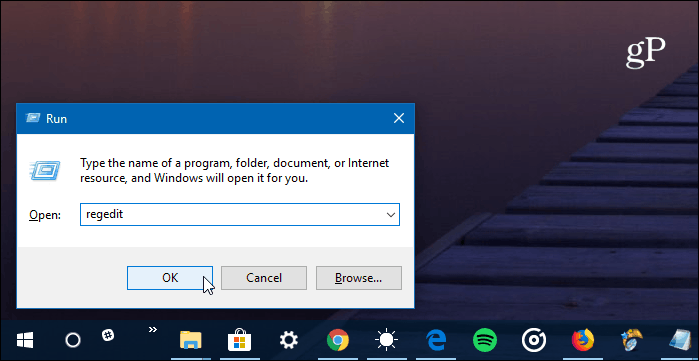
След това отидете на следния път:
HKEY_LOCAL_MACHINESOFTWAREClassesSystemFileAssociations.jpgShell
След това щракнете с десния бутон върху бутона за 3D редактиране и изберете Изтриване.
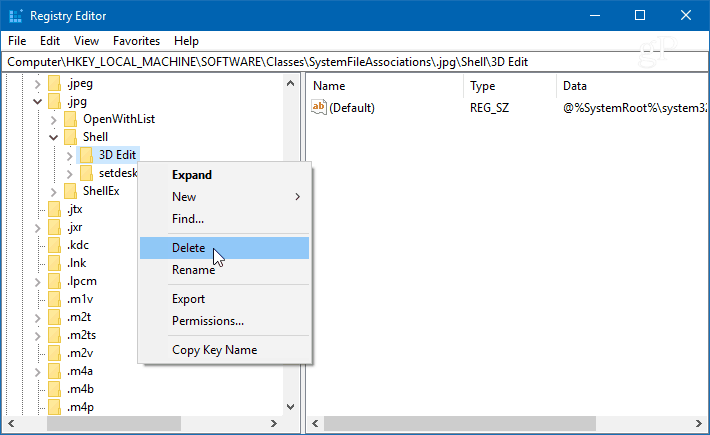
Имайте предвид, че горната стъпка премахва „Edit with Paint 3D“ от контекстното меню за .jpg файлове. За други формати на изображения трябва да замените /.jpg/ част от пътя.
Например, на екрана по-долу го изтривам от показването в контекстното меню за PNG файлове.
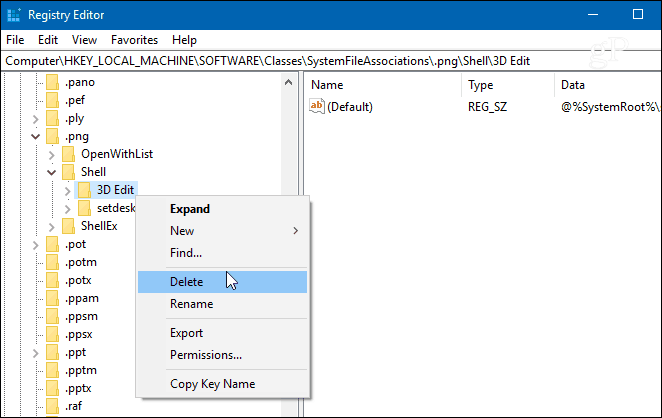
Когато приключите с всеки формат на файла, излезте от регистъра и следващия път, когато щракнете с десния бутон върху снимка, вече не трябва да виждате „Редактиране с Paint 3D“, посочено в контекстното меню.
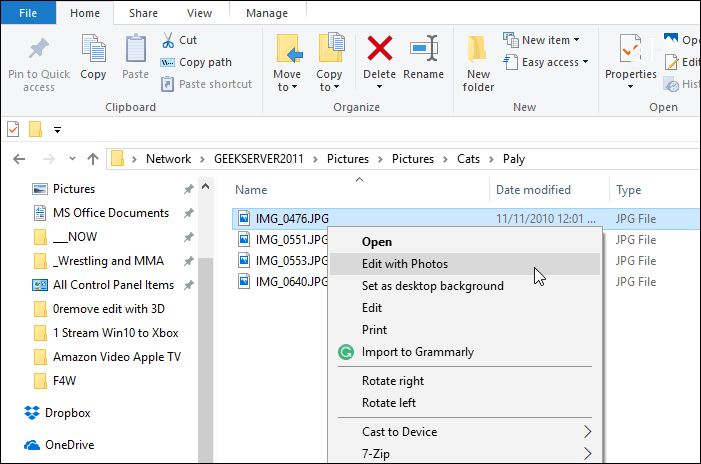
След изтриване на бутона за 3D редактиране от системния регистър, "Edit with Paint 3D" вече не се появява в контекстното меню.
Вие ли сте създател на цифрово съдържание и използвате инструменти като Paint 3D или? Уведомете ни в секцията за коментари по-долу. Или, ако се нуждаете от допълнителна помощ или съвет за отстраняване на проблеми, присъединете се към нашите форуми за Windows 10.










Оставете коментар